1.
После закрытия месяца главный бухгалтер должен закрывать базу данных от изменений.
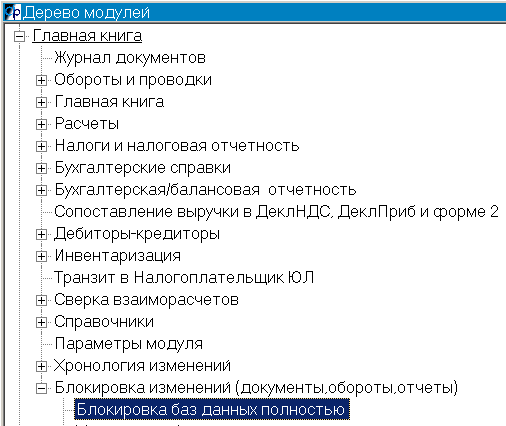
Главная книга - Блокировка изменений ( документы, обороты, отчеты ) - Блокировка баз данных полностью
Открыается список "Группы баз для блокировки доступа"
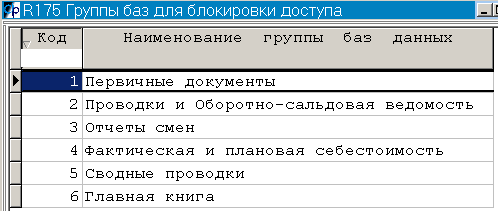
Выбирайте по ALT+F1 то, что вам нужно заблокировать.
Вся информация хранится в первичных документах. Проводки и оборотка хранятся отдельно от документов. Также отдельно хранятся отчеты. Обычно необходимо закрывать только первые два пункта. Выделяем их

и нажимаем ENTER. Появляется окно с предложением выбрать период

Выбираем один месяц. Вводим номер месяца. Появляется окно "Выбор файлов". Нажимаем "Выбрать все"

В левой части окна появляются галочки. Нажимаем кнопку "Начать"

Надпись "ЗАПРЕЩЕНЫ" в правой части обозначает, что никто и некогда больше не сможет вносить любые изменения в базу данных

Для открытия документов повторите эту же самую процедуру еще раз.
2.
Администратор комплекса также может запретить изменения, как на отдельные документы, так и на все документы и результаты за выбранный период.
1. Переходим в модуль я Администратор > Данные > Блокировка изменений> Блокировка баз данных полностью.
Нажимаем ENTER

2. В открывшимся окне комбинацией клавиш ALT+F1 выбираем группы баз данных для блокировки. Выбранные базы будут подсвечены желтым цветом. Нажимаем ENTER.

3. Выбираем период. Нажимаем ENTER


4. Выбираем таблицы (базы данных) содержащие документы.

На выбор есть следующие типы баз:
| • | Первичные документы DOCS - Остальные документы |
| • | Первичные документы DOCZ - Заказы торговли |
| • | Первичные документы (в данном примере не присутствует ) DOCP - производственные отчеты |
| • | Проводки и Оборотно-сальдовая ведомость MTUN - Оборотно-сальдовая ведомость |
| • | Проводки и Оборотно-сальдовая ведомость PRVS - Проводки |
| • | Отчеты смен REPS - Отчеты |
Выбрать документы можно двумя способами:
| • | Выделить мышкой. |
| • | Нажать на кнопку F7 - Выбрать все. |
После выбора, нажать на кнопку Начать. При этом, у отмеченых таблиц статус будет изменен на противоположный.
То есть:
| • | таблицы со статусом "разрешены" - после обработки блокировка будет установлена. (статус будет ЗАПРЕЩЕНЫ). |
| • | ЗАПРЕЩЕНЫ - документы уже блокированы, после обработки блокировка будет снята. |